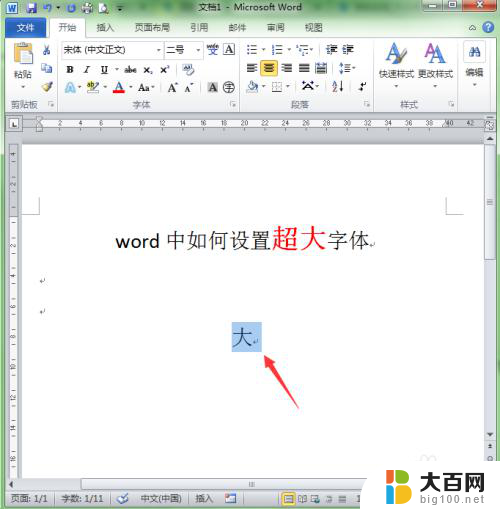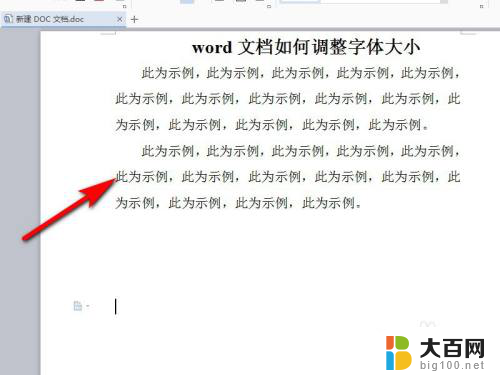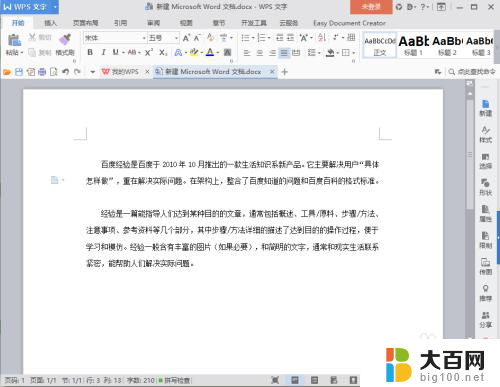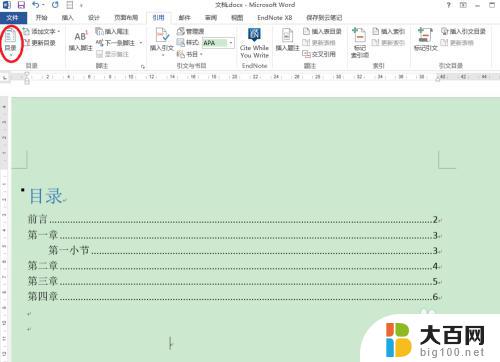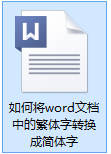word文档怎样把字体放到最大 word中超大字体的设置步骤
在使用Microsoft Word处理文档时,我们经常需要调整字体大小以满足特定需求,当我们需要突出某些文字或提高可读性时,将字体放到最大可以是一个有效的选择。在Word中,设置超大字体非常简单。打开你的文档并选中你想要调整字体大小的文字。在菜单栏上找到字体大小的选项。点击下拉菜单,你会注意到有一些常规的字体大小选项,但是如果你想要更大的字体,可以手动输入一个更大的值。你可以尝试输入48或更大的数字来增加字体大小。通过这样简单的几个步骤,你可以轻松地将字体放到最大,以满足你的需求。
方法如下:
1.方法一:启动word,选择要设置为超大号的文字。
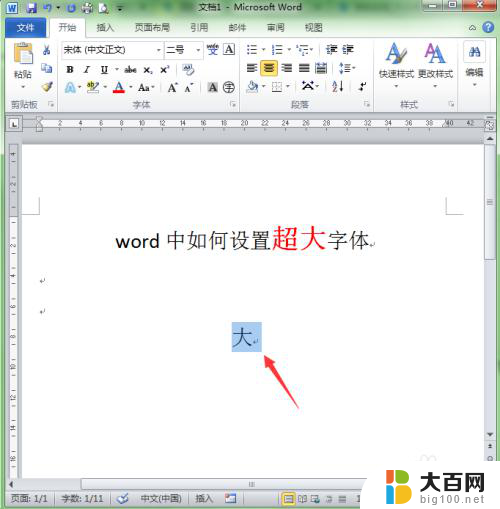
2.选择“开始”菜单,用鼠标单击字号下拉列表中的列表框,将列表框中的字号文字选中。
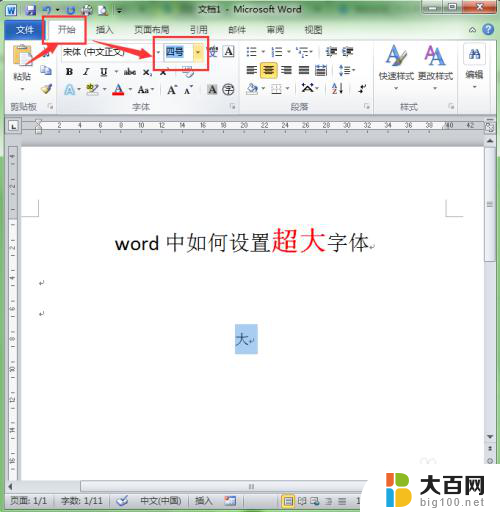
3.在键盘上输入你想要的字号大小,如“120”,然后按回车键确认。
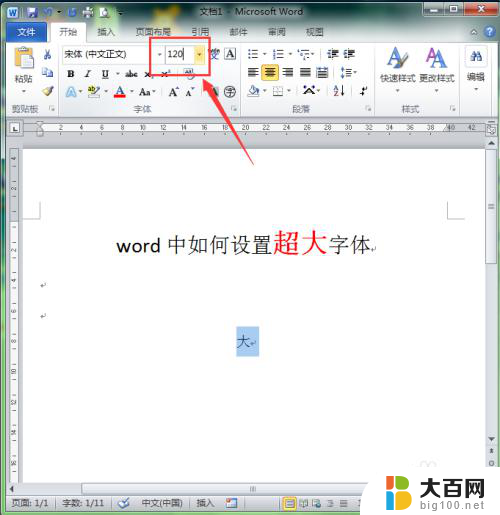
4.这样文字就变成你设置的大小了。
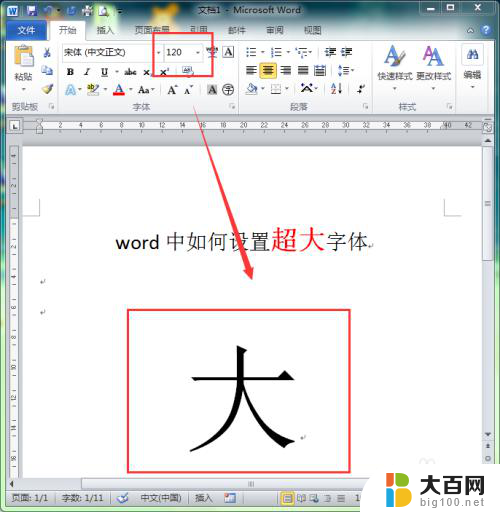
5.方法二:仍然是选中你需要设置大小的文字。
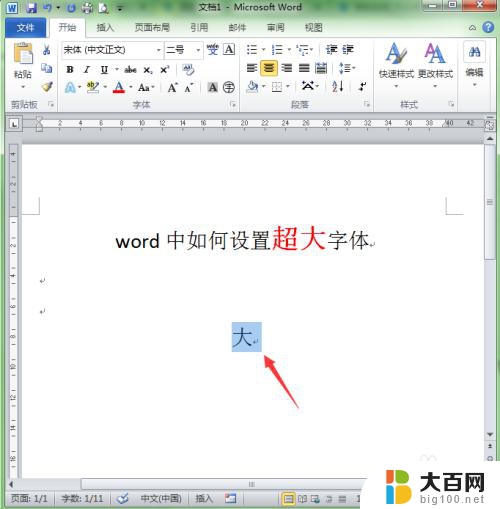
6.选择“开始”菜单,在工具栏的“字体”组中找到“A”按钮。左边稍大的“A”按钮表示增大字号;右边稍小的“A”按钮表示减小字号。
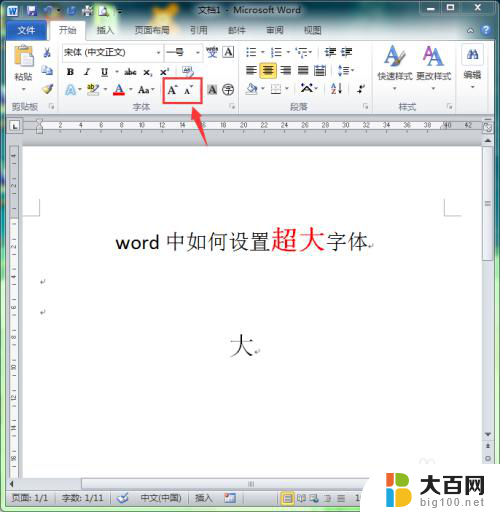
7.单击左侧的“A"按钮,每单击一次。文字的字号就放大一次,这样用户就可以通过反复单击此按钮来放大文字的字号。但word中文字的大小限制在1--1638之间。
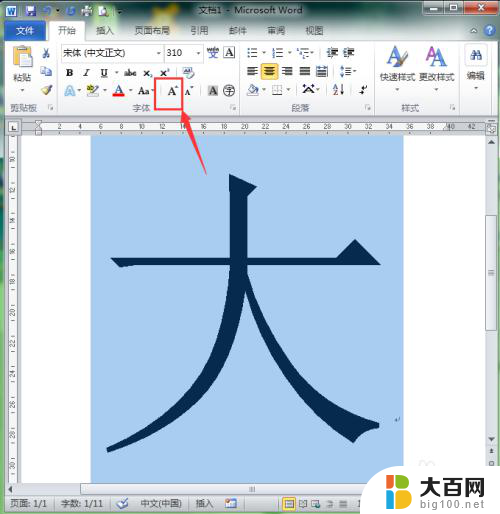
以上就是如何将word文档中的字体放大到最大的全部内容,如果还有不清楚的用户可以参考一下小编的步骤进行操作,希望能够对大家有所帮助。